Batch Konversi SVG ke PNG dengan Inkscape menggunakan File Batch
Inkscape adalah perangkat lunak sumber terbuka dan gratis yang digunakan untuk mendesain dan mengedit grafik vektor(designing and editing vector graphics) pada PC Windows 11/10 . Muncul dengan GUI interaktif tetapi sedikit yang tahu bahwa itu juga dapat digunakan melalui command prompt. Anda dapat melakukan banyak tugas melalui Antarmuka Baris Perintahnya, salah(Command Line Interface one) satunya termasuk Konversi Massal SVG ke PNG(Bulk Conversion of SVG to PNG) .
Jika Anda ingin mengonversi satu file SVG ke PNG , cukup luncurkan antarmuka grafisnya, buka file SVG , lalu gunakan fungsi Ekspornya(Export ) untuk mengonversi ke format gambar PNG . Namun, untuk mengonversi banyak file SVG ke (SVG)PNG , Anda perlu mengunduh dan menjalankan file batch dengan perintah khusus. Tanpa banyak basa-basi, mari kita lihat prosedur langkah demi langkah untuk melakukan konversi batch SVG ke PNG dengan (PNG)Inkscape .
Batch Konversi SVG(Batch Convert SVG) ke PNG dengan Inkscape
Langkah-langkah utama untuk mengonversi beberapa gambar SVG ke format PNG sekaligus menggunakan Inkscape meliputi:
- Unduh dan instal Inkscape di PC Windows 10 Anda.
- Unduh file skrip batch.
- Pindahkan file batch yang diunduh ke folder tempat Anda menyimpan file SVG sumber.(SVG)
- Jalankan file batch untuk menjalankan perintah konversi batch.
Mari kita bahas seluruh proses secara rinci.
Pertama, unduh dan instal Inkscape jika Anda belum memilikinya di PC. Setelah itu, Anda perlu mengunduh skrip batch. Perangkat lunak ini serta file batch tersedia di sini di inkscape.org . Gulir(Scroll) ke bawah menuju akhir halaman ini dan unduh. Sekarang, simpan semua gambar SVG(SVG) input Anda di folder yang sama dengan file batch yang diunduh.
Setelah itu, Anda harus mengklik dua kali pada skrip batch untuk menjalankannya. Ini akan membuka prompt perintah di mana Anda harus memasukkan beberapa instruksi satu per satu. Instruksi ini adalah:
- Pertama, ketik "svg" untuk jenis file yang diizinkan untuk sumber dan tekan tombol (Allowed)Enter .
- Selanjutnya, masukkan "png" untuk jenis file yang diizinkan untuk keluaran .(Allowed)
- Setelah itu masukkan nilai DPI ( Dots Per Inch ) untuk output gambar PNG .
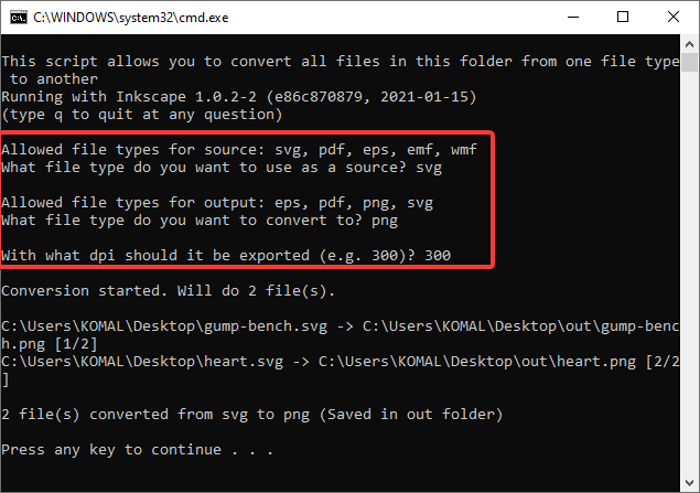
Saat Anda memasukkan perintah ini, itu akan memproses dan mengonversi setiap file SVG ke format PNG secara bersamaan.(PNG)
Dengan cara yang sama, Anda dapat mengonversi PDF/EPS/EMF/WMF ke EPS/PNG/PDF/SVG menggunakan file skrip batch yang sama.
Jika Anda menggunakan Inkscape dan tidak mengetahui fungsi ini, tutorial ini akan sangat mengejutkan bagi Anda. Anda hanya perlu mengunduh file skrip batch dan Anda akan dapat mengonversi semua file SVG Anda ke format gambar (SVG)PNG dalam beberapa waktu.
Related posts
Batch Convert AI ke PNG, JPG, GIF, BMP dengan Tools online gratis ini
Cara Batch Convert HEIC ke JPG menggunakan menu konteks di Windows 11/10
rEASYze Batch Image Resizer & Photo Editor untuk Windows PC
Best Free Batch Photo Date Stamper software untuk Windows 10
Convert 2D Shape ke dalam 3D menggunakan Paint 3D pada Windows 10
Find.Same.Images.OK menemukan semua gambar duplikat Anda
Cara Menambahkan Spoiler Tags ke Text and Images pada Discord
Cara Menambahkan Shadow ke Text or Image di GIMP
Best Gratis Batch Photo Editor software untuk Windows 10
Gratis Photo Collage maker Online Tools and Software
Convert Word Dokumen ke JPG menggunakan Batch Word ke JPG Converter
Di mana mengunduh gambar PNG dengan transparent background
WildBit Image viewer, Slide show, Editor software untuk Pecinta Foto
8 Aplikasi Perangkat Lunak OCR Gratis Terbaik untuk Mengonversi Gambar ke Teks
FOTOR: Gambar gratis Editing App untuk Windows 10
Cara mengekstrak bingkai dari animasi GIF Images
Cara Buruk Text atau tambahkan Border ke Text di GIMP
Create Gambar Ramah Web dengan Bzzt! Image Editor untuk Windows PC
Best Perangkat Lunak Video gratis untuk GIF maker untuk Windows 10
Resize, Decorate, Add Borders, Frames and Watermarks ke gambar
